Come scaricare il Fascicolo Sanitario
Hai eseguito una serie di esami presso una struttura molto lontana dalla città in cui vivi e ti è stato suggerito di scaricare i referti direttamente dal tuo Fascicolo Sanitario Elettronico (o FSE), eliminando così la necessità di recarti personalmente presso l’ufficio competente? L’idea ti stuzzica e non poco, ma c’è un problema: non avendo mai fatto nulla del genere prima d’ora, proprio non sai come riuscire nell’impresa, ed è proprio questo il motivo per cui sei qui, sul mio sito Web, speranzoso di ricevere l’aiuto di cui hai bisogno.
Ebbene, lascia che te lo dica: sei proprio nel posto giusto, al momento giusto! Di seguito, infatti, avrò cura di spiegarti per filo e per segno come scaricare il Fascicolo Sanitario Elettronico, o meglio, come accedere ai documenti contenuti al suo interno e scaricarne una copia sul tuo telefono, tablet o computer. Non temere se non sei un massimo esperto di tecnologia, non ne hai motivo: basta avere a disposizione gli strumenti giusti per riuscire nell’impresa in pochi minuti, te lo garantisco.
Dunque, senza attendere oltre, mettiti bello comodo e leggi attentamente le indicazioni che sto per darti: sono certo che, al termine della lettura di questa guida, avrai acquisito le competenze necessarie a raggiungere senza problemi l’obiettivo che ti eri prefissato. Detto ciò, non mi resta altro da fare, se non augurarti buona lettura e farti un enorme in bocca al lupo per tutto!
Indice
Operazioni preliminari

Prima di entrare nel vivo di questo tutorial e di spiegarti, nel dettaglio, come scaricare la propria documentazione sanitaria, lascia che ti metta al corrente di alcune operazioni preliminari da portare a termine, al fine di riuscire nell’impresa senza alcun intoppo.
Come scoprirai tra non molto, quasi tutte le Regioni e le Province Autonome italiane mettono a disposizione siti Web e app, che consentono di accedere con facilità al proprio FSE. Ciascun ente potrebbe disporre di un sistema di login proprietario ma, in ottemperanza al Decreto Semplificazioni, è quasi sempre possibile scaricare Fascicolo Sanitario con SPID di livello 2: ciò significa, all’atto pratico, che è sufficiente aver preventivamente creato un’identità SPID e aver attivato il secondo livello di sicurezza, per poter accedere con facilità al portale regionale contenente la propria documentazione sanitaria.
Se poi non disponi di identità digitale pubblica e sei alla ricerca di informazioni su come scaricare Fascicolo Sanitario senza SPID, sappi che puoi riuscirci con altrettanta semplicità, a patto di avere a disposizione uno tra gli strumenti d’accesso alternativi: per esempio, puoi scaricare Fascicolo Sanitario con Tessera Sanitaria abilitata CNS, ma solo se hai già fatto richiesta del PIN e se disponi di un computer, con annesso lettore dedicato.
Ancora, puoi accedere al tuo Fascicolo Sanitario Elettronico e scaricare i documenti che contiene mediante Carta d’Identità Elettronica, ma soltanto dopo aver configurato quest’ultima all’interno dell’applicazione CieID per computer, smartphone e tablet tramite lettore/chip NFC, oppure dopo aver ottenuto le credenziali CIE di livello 2.
Se non possiedi nessuno degli strumenti digitali elencati finora, oppure se non hai ancora provveduto a configurarli per l’accesso ai servizi online, ti rimando a un’attenta lettura dei miei tutorial su come ottenere le credenziali SPID, come ottenere la CIE e come attivare la TS-CNS, per far fronte alla cosa.
Come scaricare i documenti del Fascicolo Sanitario
Fatte tutte le doverose precisazioni del caso, lascia che ti spieghi come accedere al proprio FSE online e come scaricare i documenti in esso archiviati, sia tramite app per smartphone (e tablet), sia mediante gli appositi siti Web regionali.
Come scaricare il Fascicolo Sanitario su PC
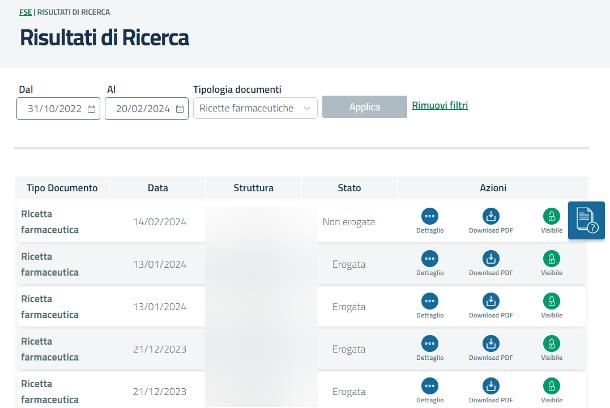
Se poi hai bisogno di scaricare i tuoi documenti sanitari sul computer, sappi che il Fascicolo Sanitario Elettronico è quasi sempre disponibile anche sotto forma di sito Web, al quale si può accedere tramite qualsiasi browser moderno; la lista completa dei Fascicoli Sanitari Elettronici regionali e dei relativi siti di riferimento è disponibile in questa pagina.
Anche se le varie piattaforme differiscono per aspetto e caratteristiche, le modalità d’impiego sono quasi sempre le stesse: bisogna accedere al portale Salute della propria Regione o Provincia Autonoma di riferimento tramite SPID, CIE o TS-CNS, accedere all’area dedicata al Fasciolo Sanitario/Documenti Sanitari e utilizzare i pulsanti e i menu che vengono mostrati, per visualizzare i documenti di proprio interesse ed eventualmente scaricarli.
A titolo di esempio, lascia che ti spieghi come scaricare i documenti archiviati nel Fascicolo Sanitario Elettronico della Regione Campania, mediante la piattaforma online Sinfonia — Portale Salute del Cittadino. Per iniziare, collegati al sito Web che ti ho segnalato poc’anzi, clicca poi sul pulsante Accedi posto in alto a destra e premi sul pulsante relativo allo strumento digitale che intendi usare, per completare il login (ad es. Entra con SPID).
Fatto ciò, attieniti alle indicazioni che ricevi sullo schermo per entrare con SPID, entrare con CIE oppure per entrare con CNS e, ad accesso completato, premi sul pulsante Acconsento/Accetto, in modo da inviare le tue informazioni personali alla piattaforma Sinfonia.
Se tutto è filato liscio, dovresti essere ora ricondotto alla tua pagina personale: una volta lì, individua la sezione Servizi online, premi sul pulsante Accedi corrispondente alla voce Fascicolo Sanitario Elettronico e utilizza i campi Dal, Al e Tipologia documenti, per selezionare il periodo di riferimento e/o la tipologia di documentazione da visualizzare. In alternativa, puoi scegliere di visualizzare tutti i documenti caricati negli ultimi sei mesi, premendo sulla voce Vedi tutti annessa alla tabella corrispondente.
Giunto alla pagina dei risultati puoi visualizzare i dettagli di ciascun documento del Fascicolo Sanitario o effettuarne il download in formato PDF cliccando, rispettivamente, sul pulsante Dettaglio oppure sul bottone Download PDF. Il terzo pulsante, avente l’aspetto di un lucchetto aperto o chiuso, serve a consentire o impedire la visualizzazione del documento da parte del tuo medico di base o degli altri operatori sanitari abilitati all’accesso; ti consiglio in ogni caso di lasciare visibile tutta la tua documentazione sanitaria, per far sì che gli addetti ai lavori possano accedervi, in caso di necessità.
Come scaricare il Fascicolo Sanitario sul cellulare
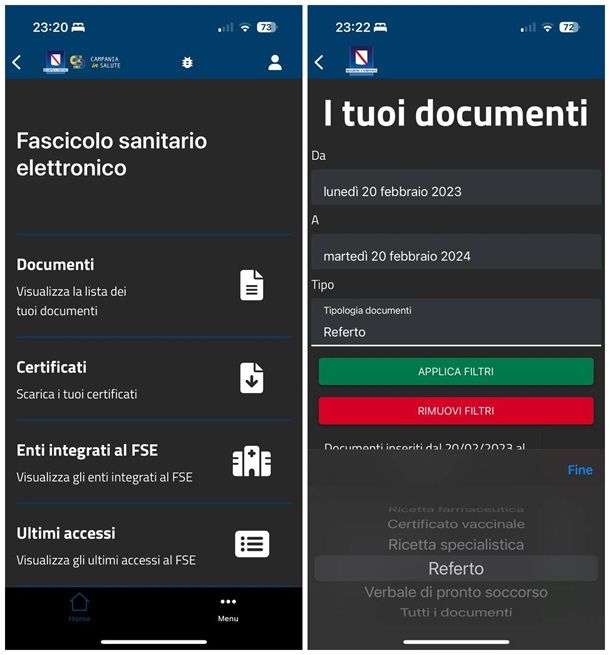
Se hai la necessità di scaricare uno o più documenti facenti parte del tuo Fascicolo Sanitario su smartphone o tablet, dovresti innanzitutto provare a vedere se la tua Regione o Provincia Autonoma di riferimento dispone di un’applicazione ufficiale, tramite la quale riuscire nell’impresa.
Per citartene qualcuna, se hai bisogno di scaricare il Fascicolo Sanitario Regione Emilia Romagna, puoi usare l’app ER Salute disponibile su Play Store e App Store, mentre per scaricare il Fascicolo Sanitario Regione Lombardia l’app da utilizzare è denominata Fascicolo Sanitario, disponibile su Play Store, HUAWEI AppGallery e App Store; per quanto riguarda, invece, la Regione Campania, si può usare l’app Campania in Salute, anch’essa disponibile su Play Store e App Store, mentre per il Lazio è disponibile Salute Lazio per dispositivi Android e iOS/iPadOS.
A titolo di esempio, lascia che ti spieghi come utilizzare quest’ultima, per ottenere la documentazione di cui hai bisogno. Dopo aver scaricato e installato l’applicazione, avviala e tocca il pulsante Entra con SPID/CIE; ora, fai tap sul bottone relativo al sistema d’accesso che preferisci e completa il login, seguendo le indicazioni che vedi sullo schermo, in base alla modalità scelta poc’anzi; in caso di difficoltà, prendi visione delle guide in cui ti spiego come accedere con SPID e come accedere con CIE, ricche di utili chiarimenti al riguardo.
Una volta completato l’accesso, fai tap sul pulsante FSE che compare nella schermata iniziale dell’app e tocca la voce Documenti, per accedere alla lista dei documenti archiviati nel tuo Fascicolo Sanitario Elettronico, oppure sulla dicitura Certificati, per visualizzare la lista dei certificati al momento attivi (ad es. le esenzioni).
La lista dei documenti, per impostazione predefinita, contiene quelli caricati nell’ultimo anno; per raffinare la ricerca, tocca la voce Filtra situata in alto a destra, indica il periodo di riferimento e/o la tipologia di documenti di tuo interesse, usando le caselle e i menu a tendina preposti, dopodiché tocca il pulsante Applica Filtri e attendi qualche istante, affinché l’elenco dei documenti venga aggiornato, in accordo con le scelte appena fatte.
Per visualizzare i dettagli di un documento, tocca sul simbolo dell’occhio posto in sua corrispondenza; per scaricarlo in formato PDF, invece, premi sul simbolo della freccia verso il basso oppure sul pulsante Download. Esiste poi un terzo pulsante, denominato Visibilità, che può avere l’aspetto di un lucchetto aperto oppure di un lucchetto chiuso: esso serve per consentire o negare l’accesso al documento al quale si riferisce, da parte del medico di medicina generale e degli operatori sanitari. Ti consiglio, a meno che tu non abbia esigenze specifiche, di lasciare visibile tutta la documentazione del Fascicolo Sanitario.
Qualora non riuscissi a scaricare Fascicolo Sanitario Elettronico sul tuo device, perché la tua Regione/Provincia Autonoma di pertinenza non mette a disposizione alcuna app, puoi usare il sito Web della piattaforma regionale di riferimento, così come trovi spiegato nel capitolo precedente di questa guida.

Autore
Salvatore Aranzulla
Salvatore Aranzulla è il blogger e divulgatore informatico più letto in Italia. Noto per aver scoperto delle vulnerabilità nei siti di Google e Microsoft. Collabora con riviste di informatica e cura la rubrica tecnologica del quotidiano Il Messaggero. È il fondatore di Aranzulla.it, uno dei trenta siti più visitati d'Italia, nel quale risponde con semplicità a migliaia di dubbi di tipo informatico. Ha pubblicato per Mondadori e Mondadori Informatica.





